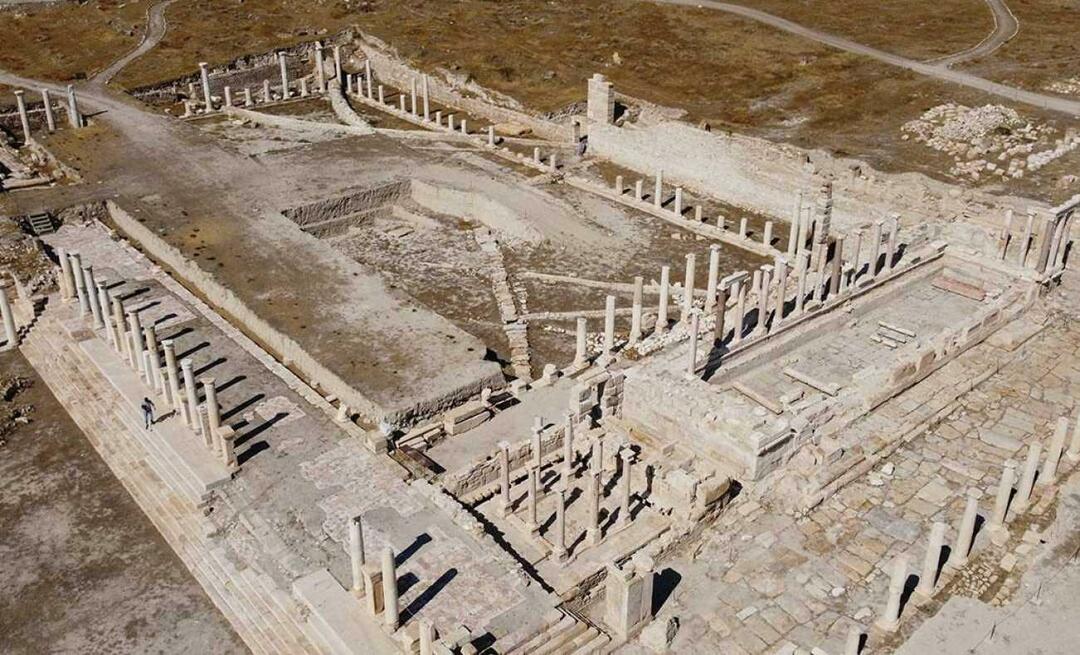Cara Mencegah Windows 10 dari Memperbarui Driver Perangkat Keras Secara Otomatis
Microsoft Windows 10 / / March 18, 2020
Terakhir diperbarui saat

Windows 10 akan secara otomatis memperbarui driver perangkat keras PC Anda ketika Microsoft memberikan pembaruan kumulatif, tetapi Anda dapat menghentikan mereka dari pemasangan otomatis.
Penting untuk terus memperbarui Windows untuk melindungi dari ancaman keamanan, meningkatkan kinerja, dan mendapatkan fitur baru. Ketika Windows 10 secara otomatis menginstal pembaruan kumulatif, itu termasuk versi baru driver perangkat keras. Tetapi kadang-kadang ada masalah dengan pembaruan driver yang membuat komponen perangkat keras Anda tidak stabil - seperti kartu grafis atau adaptor Wi-Fi. Tentu saja, jika Anda mendapatkan yang buruk, Anda bisa kembalikan pembaruan driver, tetapi Anda juga dapat menghentikan formulir Windows termasuk pembaruan driver di tempat pertama.
Hentikan Windows 10 Pro dari Secara Otomatis Memperbarui Driver
Jika Anda menjalankan Windows 10 Pro, menghentikan pembaruan driver adalah proses yang mudah. Memukul
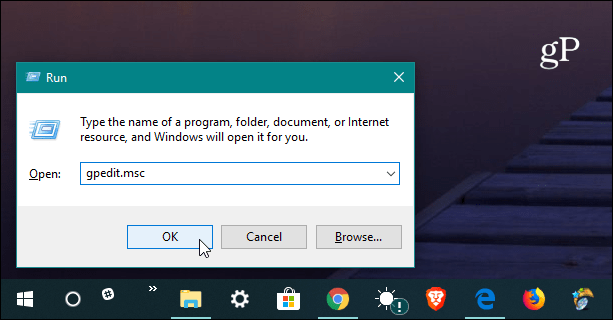
Kemudian menuju ke jalur berikut:
Konfigurasi Komputer / Template Administratif / Komponen Windows / Pembaruan Windows
Kemudian klik dua kali pada "Jangan sertakan driver dengan Pembaruan Windows" di bawah daftar Pengaturan di sebelah kanan.
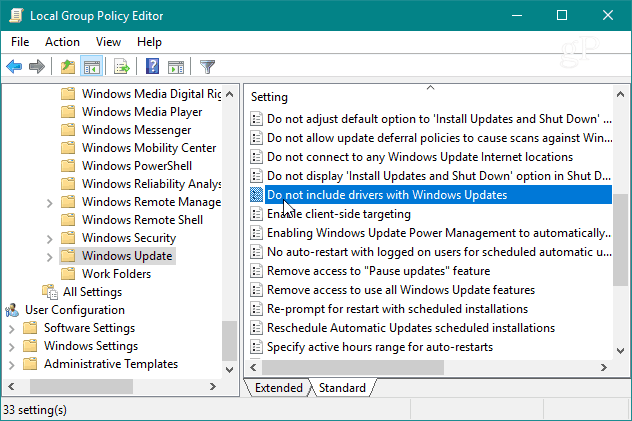
Sekarang atur opsi menjadi Diaktifkan dan klik OK dan tutup Editor Kebijakan Grup dan mulai ulang PC Anda agar perubahan diterapkan.
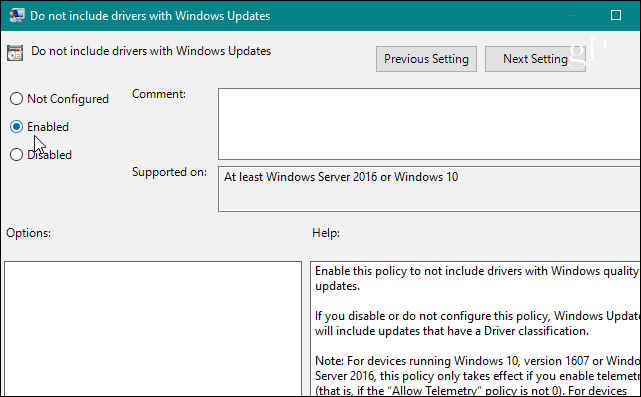
Hentikan Windows 10 Home dari Pembaruan Secara Otomatis Driver
Tidak seperti Windows 10 Pro, Pendidikan, dan versi Perusahaan, pengguna rumahan tidak memiliki akses ke Kebijakan Grup. Anda masih dapat mencegah pembaruan driver tetapi perlu men-tweak Registry.
Buka Peninjau Suntingan Registri dan menuju ke jalur berikut:
HKEY_LOCAL_MACHINE \ SOFTWARE \ Policies \ Microsoft \ Windows \ WindowsUpdate
Jika Anda tidak memiliki Pembaruan Windows kunci, Anda harus membuatnya. Kemudian buat Nilai DWORD (32-bit) baru dan beri nama: KecualikanWUDriversInQualityUpdate dan berikan nilai 1. Tutup dari Peninjau Suntingan Registri dan mulai ulang sistem Anda agar perubahan diterapkan.
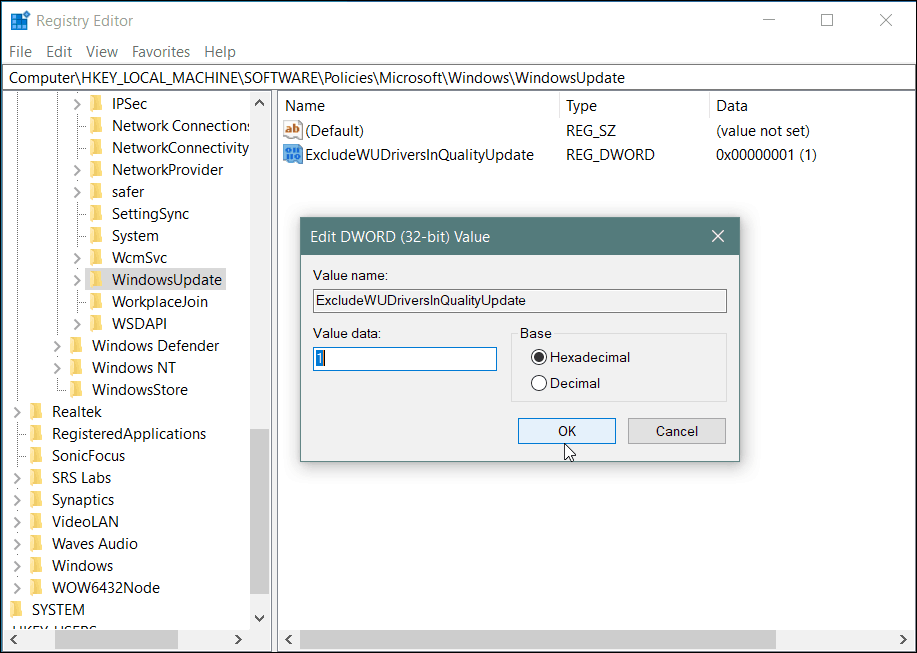
Ingatlah bahwa setelah melakukan perubahan ini, Anda tidak akan lagi mendapatkan pembaruan driver hingga masuk kembali dan mengubah pengaturan. Selain itu, ini tidak selalu sepenuhnya efektif. Pembaruan Windows mungkin masih memberikan pembaruan driver yang dibundel dengan pembaruan keamanan atau fitur. Jadi, ini ditujukan untuk pengguna yang lebih mahir dan sesuatu yang bisa Anda terapkan jika Anda berusaha menghindari pembaruan buruk yang diketahui.
Sekarang, perlu dicatat bahwa Microsoft umumnya melakukan pekerjaan dengan baik dengan memastikan driver yang tepat pembaruan keluar dengan pembaruan kumulatifnya mengingat banyaknya konfigurasi sistem yang berbeda sana. Tentu saja, jarak tempuh Anda mungkin berbeda. Tetap saja seperti itu menunda pembaruan fitur Windows, Anda juga dapat menghentikan pembaruan driver hingga Anda siap untuk itu. Hanya butuh sedikit lebih banyak pekerjaan daripada kotak centang di aplikasi Pengaturan.